În Windows 10, butonul Start a revenit, ceea ce lipsea atât de mult pentru utilizatorii care nu au putut să se obișnuiască cu interfața Metro din țiglă. Cu toate acestea, această întoarcere este mai probabil o renaștere, deoarece dezvoltatorii au adăugat multe instrumente interesante care vă permit să configurați Start în Windows 10.
Setările disponibile
În Windows 10, puteți configura meniul Start în două moduri:
- schimbarea parametrilor direct în meniu;
- Utilizați secțiunea "Start" din "Personalizare".
Vom folosi toate instrumentele disponibile pentru a vedea cum să personalizăm meniul Start din Windows 10 în conformitate cu cerințele individuale ale fiecărui utilizator.
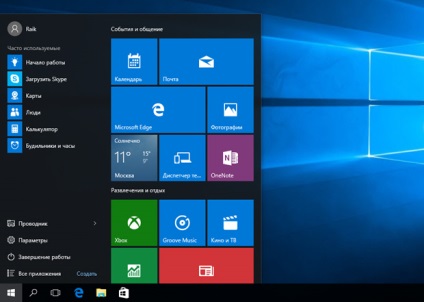
Modificați dimensiunea și culoarea
Dacă vă pare că meniul Start este prea mic sau invers, ocupă mult spațiu pe ecran, puteți schimba cu ușurință dimensiunea acestuia. Mutați cursorul la marginea meniului și utilizați mouse-ul pentru a vă întinde sau reduce dimensiunea acestuia, ca în cazul Windows Explorer.
Dacă nu vă place designul de culoare, schimbați-l și pe acesta:
- Faceți clic dreapta pe desktop și deschideți secțiunea "Personalizare".
- Dați clic pe fila Culori.
- Marcați umbra dorită și activați funcția "Afișați culoarea din meniul Start".
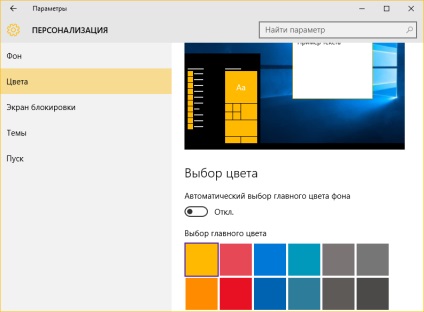
Lucrul cu dale
În interiorul meniului Start există dale care au migrat în "top ten" din interfața Metro a "opt". Și ei pot fi gestionați:
- Pentru a adăuga o nouă aplicație la interfața tigla, faceți clic dreapta pe ea și faceți clic pe "Pin pe ecranul inițial";

- Pentru a șterge o placă inutilă, faceți clic pe ea cu butonul din dreapta și selectați instrumentul "Desfaceți" (prin deblocarea tuturor plăcilor, veți obține un Start similar cu cel din Windows 7);
- Pentru a modifica dimensiunea, extindeți secțiunea cu același nume făcând clic dreapta pe țiglă. Există patru opțiuni de dimensiune - mici, medii, largi și mari. Alegeți unul potrivit;
- Pentru a schimba numele unui grup de piese, faceți clic pe acesta cu butonul din stânga și specificați un nume diferit.
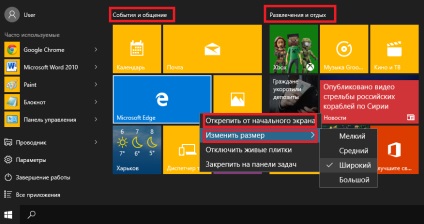
Dacă sunteți obosit (ă) de modificarea în permanență a plăcilor (live), opriți actualizarea. Acest lucru se face și prin meniul contextual numit clic-dreapta pe orice element al interfeței Metro.
Alte opțiuni
În secțiunea "Personalizare" există mai multe opțiuni disponibile pentru setarea meniului "Start". De exemplu, puteți dezactiva afișarea aplicațiilor frecvent utilizate și recent adăugate.
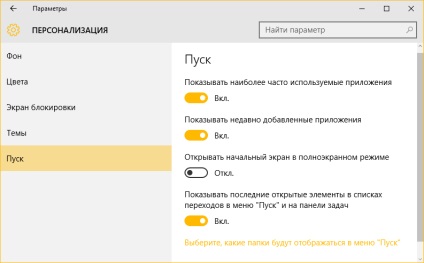
Sfat! Dacă faceți clic pe link-ul din partea de jos a setărilor, veți putea alege care fișiere vor fi fixate în Start. Implicit, sunt instalate "Explorer" și "Opțiuni", dar puteți adăuga la acestea "Documente", "Imagini", "Descărcări" etc.
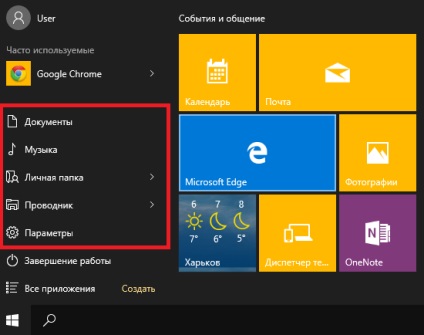
Activați modul ecran complet
Dacă ți-a plăcut interfața de plăci G-8 și vrei să faci asemănător cu meniul Start în Windows 10, trebuie să activați modul ecran complet:
- Faceți clic dreapta pe desktop și accesați secțiunea "Personalizare".
- Faceți clic pe fila Start.
- Găsiți opțiunea "Deschideți în modul ecran complet" și puneți-o în poziția "Activat".
După activarea acestui parametru, apăsarea tastei Win va afișa o interfață de tigla familiară utilizatorilor de Windows 8.
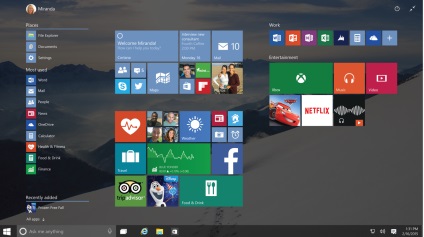
Personalizarea butonului Start din Windows 10 - o lecție fascinantă și utilă. Atât execuția externă, cât și conținutul funcțional al meniului sunt modificate, ceea ce vă permite să accesați rapid fișierele și programele potrivite, astfel încât să nu ignorați oportunitățile oferite de dezvoltatori.
Articole similare
-
Dieta pentru copiii cu gastrită, un meniu de alimente pentru copii, decât să vă puteți hrăni copilul
-
Cum să reveniți la meniu pentru a deschide cu ajutorul ferestrelor 10
Trimiteți-le prietenilor: